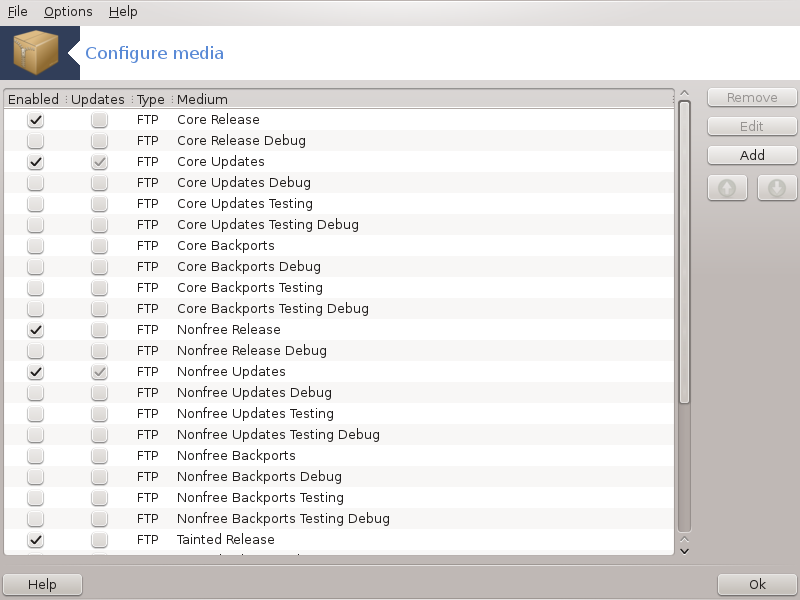
Garrantzitsua
Instalazio baten ondoren egin behar duzun lehena software iturriak (biltegiak, baliabideak, ispiluak bezala ezagututa) gehitzea da. Horrek esan nahi du zuk pakete eta aplikazioak instalatzeko eta eguneratzeko erabiliko diren baliabideen iturriak aukeratu behar dituzula. (Gehitu botoia ikusi behean).
Oharra
Mageia instalatzen (edo eguneratzen) baduzu baliabide optiko (CD edo DVD) edo USB gailu bat erabiliz, erabilitako baliabide optikoetarako softwareko iturri bat itxuratuta egongo da. Pakete berriak jartzerakoan baliabideak sartzeko galdetzea saihesteko, baliabide hau desaktibatu (edo ezabatu) behar duzu. (CD-Rom euskarri tipoa izango du).
Oharra
Zure sistema 32 (i586 izenekoa) edo 64 bit (x86_64 izenekoa) arkitektura pean exekutatzen ari da. Pakete batzuk 32 edo 64 biteko sistemaren independenteak dira; pakete horiek noarch deitzen dira. Haiek ez dute beren noarch direktorioa ispiluetan, baina guztiak daude bai i586 eta x86_64 baliabidetan.
Tresna hau Mageia Kontrol Gunean Software kudeaketa[4] fitxa-pean aurkezten da.
Zutabea Gaitu:
Los medios de comunicación controladas se utilizarán para instalar nuevos paquetes. Tenga cuidado con algunos medios de comunicación, tales como pruebas y depuración, que podrían hacer que su sistema inutilizable.Kontrolatutako hedabideak pakete berriak instalatzeko erabiliko dira. Kontuz beste hedabide batzuekin, hala nola proba eta arazketa gisa, zein zure sistema hondatu egin dezake.
Zutabe Eguneratu:
Egiaztaturik hedabideak paketeak eguneratzeko erabiliko direla, gaituta egon behar dira. "Eguneratu" izena duten hedabideak soilik hautatu behar dira. Segurtasun arrazoiengatik, zutabe hau ezin alda daiteke tresna honetan, kontsola bat ireki behar duzu root bezala eta drakrpm-edit-media --expert idatzi.
Baliabidea zutabea:
Erakutsi baliabide izena. Mageia azken bertsioen biltegi ofizialak gutxienez osagai hauek ditu:
Core zeinek mageiak onartzen dituen programa gehienak eskuragarri dauzka.
Nonfree zeinek doakoak ez diren programa horietako batzuk dauzka
Tainted software librea zeinek lurralde batzuetan patente eskariak edon litezke.
Baliabide bakoitzak 4 azpi-atal ditu:
Release Mageia bertsio hau kaleratu zenetik egunera agertutako paketeak.
Updates paketeak segurtasun edo akatsen ondorioz geroztiko eguneraketa. Baliabide guztiak hauek gaituta, nahiz eta internet konexioa oso geldoa izango.
Backports pakete batzuk Cauldron-etik bertsiotik bertsio berrira migraturikoak (hurrengo bertsioa garatzen ari da).
Testing aldi baterako berritasun berriak probatzen dira, akatsen kazetari eta QA taldeaak zuzenketak baliokidetu ahal izateko.
Baliabide bat kentzeko, bertan sakatu eta gero botoi hau sakatu. Ideia ona da instalazioak erabiltzen duen euskarria kentzeko (CD edo DVDa, adibidez), pakete guztiak Core baliabide ofizialean bait daude.
Aukeratutako baliabide ezarpenak, (URL, downloader eta proxy) aldatzeko aukera ematen du.
Gehitu itzazu Interneten eskuragarri dauden biltegi ofizialak. Biltegi hauek software seguru eta ongi probatuta daukate soilik. "Gehitu" gainean klik eginez lotzen da ispilu-zerrenda gehitzea zure konfiguraziora, diseinatuta dagoela instalakuntzak eta eguneraketak ziurtatu dezan zuregandik hurbilen dagoen ispilua. Ispilu espezifiko bat aukeratzea nahiago baduzu, orduan hura aukeratuz gaineratzen zara "Gehitu baliabide espezifiko ispilu bat" "Artxibo" menu Destolesgarritik.
Aldatu zerrendako ordena. Drakrpm pakete bat bilatzen duenean, pantailan agertzen den zerrenda ordenez irakurtzen du eta lehenengo paketea bertsio zenbaki berekoa instalatuko du - bertsioen artean gatazka gertatuz gero, azken bertsioa instalatuko da. Beraz, ahal izanez gero, jarri biltegi azkarrenak goialdean.
Leiho bat agertzen da hedabide zerrendarekin. Aukeratu eguneratu nahi dituzunak eta egin klik botoian.
Zu benetako ispiluarekin pozik ez egotea suposatu dezagun, adibidez, motelegia delako edo sarritan libre ez daudelako, beste ispilu bat aukera dezakezu. Gaurko baliabide guztiak aukeratzea eta klikatu ezazu haiek burutzeko. Klikatu , gaurkotzea soilik edo multzo osoaren artean aukeratu (ez badakizu, aukeratu eta kontaktua onartu klikatuz. Leiho hau irekitzen da:
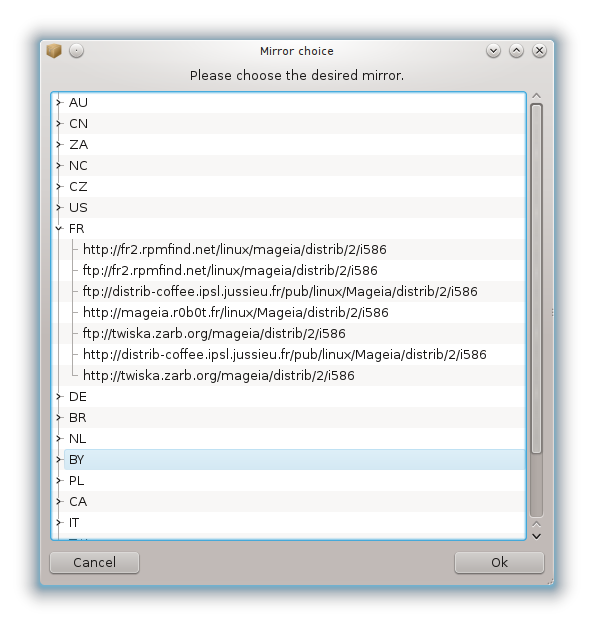
Ikus dezakezu, ezkerrean, herrialdeen zerrenda bat, aukeratu zurea edo oso hurbil dagoen bat > sinboloan klik eginez, hau herrialde horretan eskuragarri dauden ispilu guztiak bistaratuko ditu. Aukeratu bat eta egin klik en.
Posible da hedabide berri bat instalatzea (adibidez, hirugarren batek) Mageiarekin bateragarria ez dena. Leiho berri bat agertuko da:
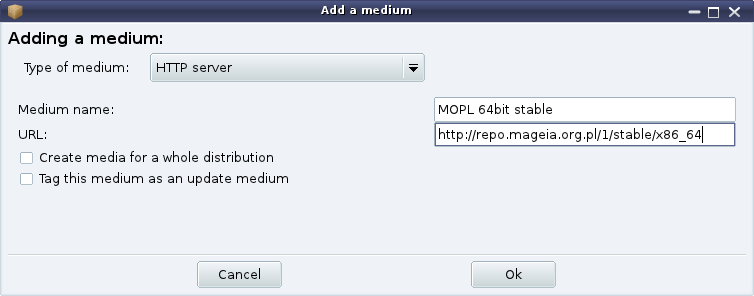
Aukeratu euskarri mota, euskarri hori definitzeko eta URL emateko izen adimendu bat aurkitu (edo bidea, euskarri motaren arabera)
Item honek aukeratzea baimentzen dizu noiz "Egiaztatu instalatutako RPM-ak" (beti edo inoiz ez), deskarga-programa (curl, wget edo aria2) eta deskarga-politika definitu paketeei buruzko informazioa jasotzeko (eskaeraz -lehenetsita-, soilik eguneratu, beti edo inoiz ez).
Segurtasun-maila handia bermatzeko, gako digitalak erabiltzen dira hedabideak autentifikatzeko. Posible da euskarri bakoitzarentzat gako bat onartu edo baliogabetu behar izatea. Agertzen den leihoan, hautatu euskarri bat eta ondoren klikatu gako berria onartzeko edo gako bat aukeratzeko eta klikatu gakoa ez onartzeko.
Abisua
Kontu handiz egin hori, segurtasun arloarekin erlazionatuta dago
Proxy interneterako sarbidea zerbitzari bat erabili behar izanez gero, hemen konfigura dezakezu. Soilik eman behar duzu, eta behar izanez gero a Erabiltzaile izena eta pasahitza.
Komunikabideen konfiguratzeari buruzko informazio gehiago lortzeko, ikusi Mageia Wiki orrialdea.


